Cara Menambah Pemacu pada Windows
Pernah mahu menambah pemacu anda sendiri ke senarai pemacu prapasang dalam Microsoft Windows. Anda boleh melakukannya dengan mudah dengan langkah-langkah ini.
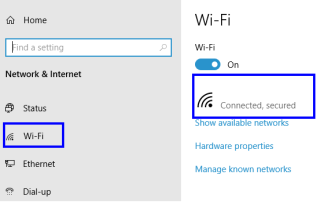
Semua komputer mempunyai alamat IP yang bertindak seperti alamat pos dan mengenal pastinya antara bilion mesin lain di seluruh dunia. Tetapi soalan hebat yang sering timbul ialah "Apakah alamat IP saya?" Soalan ini telah membingungkan pengguna komputer di seluruh dunia kerana kebanyakan kita tidak tahu bahawa komputer kita disambungkan ke Internet berdasarkan alamat IP. Jika anda ingin menyambung pada rangkaian kawasan setempat, maka anda juga memerlukan alamat IP untuk mengenal pasti komputer anda antara lain.
Alamat IP jarang digunakan untuk kebanyakan kita. Namun, adalah penting untuk mencari alamat IP yang boleh membantu anda dalam kes isu sambungan atau menambah peranti pintar yang perlu mengenal pasti rangkaian sebelum menyambung. Terdapat tiga kaedah tentang cara mencari alamat IP dalam komputer Windows 10, dan saya akan menerangkan kesemuanya dan menyerahkan kepada anda untuk memutuskan kaedah mana yang paling mudah atau paling cepat daripada semuanya.
Baca Juga: Systweak VPN – Sembunyikan Alamat IP Anda & Semak Imbas Web Tanpa Nama
Bagaimana untuk Cari Alamat IP dalam Windows 10 Menggunakan Apl Tetapan?
Mencari alamat IP anda menggunakan apl tetapan adalah proses semula jadi dan melibatkan beberapa langkah pantas:
Langkah 1: Tekan kekunci Windows + I bersama-sama pada papan kekunci untuk membuka tetingkap Tetapan.
Langkah 2: Daripada pelbagai pilihan, klik pada Rangkaian dan Internet dan tunggu tetingkap baharu dibuka.
Langkah 3: Sekarang, cari Wi-Fi/ Ethernet dari sebelah kiri panel dan klik pada nama rangkaian.
Langkah 4: Tatal ke bawah sehingga sifat jangkauan anda dan sekarang cari penyenaraian alamat IPV4.
Set nombor anda ini ialah Alamat IP anda. Anda boleh menghafalnya, tetapi saya lebih suka mencatatnya di tempat yang selamat.
Baca Juga: Cara Menyembunyikan Alamat IP Anda Dalam Windows 10
Bagaimana untuk mencari Alamat IP dalam Windows 10 Menggunakan Prompt Perintah?
Prompt Perintah ialah salah satu utiliti paling berguna yang disediakan oleh Microsoft kepada pengguna Windows 10, dan ia juga boleh memaparkan alamat IP kami antara banyak perkara lain. Berikut ialah langkah-langkah untuk menjawab “Apakah Alamat IP saya?”
Langkah 1 : Tekan kekunci Windows + R pada komputer untuk membuka kotak Run dan taip CMD dalam kotak teks.
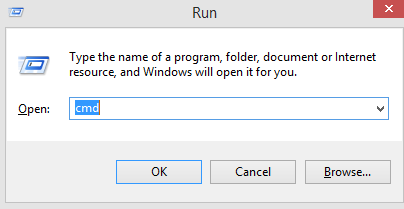
Langkah 2: Klik pada OK selepas menaip CMD dan tunggu tetingkap hitam putih dibuka.
Langkah 3 : Sekarang taip "IPCONFIG" dalam tetingkap Prompt Perintah dan tekan Enter.
Langkah 4 : Anda kini akan melihat sekumpulan nombor muncul pada skrin. Bergantung pada jenis sambungan yang anda gunakan, Ethernet atau Wi-Fi, cari Alamat IPV4.
Langkah 5 . Nombor di sebelah Alamat IPV4 ialah yang anda cari.
Baca Juga: Langkah Cara Menukar Alamat IP anda dalam Windows 10
Kata Akhir Mengenai Cara Berbeza Mengenai Cara Mencari Alamat Ip Anda Dalam Windows 10
Kaedah yang diterangkan di atas boleh membantu anda mencari alamat IP anda pada Komputer Windows 10 anda. Langkah-langkahnya mudah, ringkas dan pantas untuk dilaksanakan oleh sesiapa sahaja. Alamat IP komputer boleh digunakan untuk menyambungkan peranti pintar lain dan membantu masalah internet.
Ikuti kami di media sosial – Facebook dan YouTube . Untuk sebarang pertanyaan atau cadangan, sila beritahu kami di bahagian komen di bawah. Kami ingin menghubungi anda kembali dengan penyelesaian. Kami menyiarkan secara kerap tentang petua dan helah bersama-sama dengan penyelesaian kepada isu biasa yang berkaitan dengan teknologi.
Pernah mahu menambah pemacu anda sendiri ke senarai pemacu prapasang dalam Microsoft Windows. Anda boleh melakukannya dengan mudah dengan langkah-langkah ini.
Stable Diffusion telah meletup ke tempat kejadian, memikat artis, pengaturcara, dan sesiapa sahaja yang mempunyai percikan kreativiti. AI teks-ke-imej sumber terbuka ini
Salah satu ciri paling berguna Windows 11 ialah keupayaan untuk berkongsi folder dan fail dengan pengguna lain pada rangkaian yang sama. Dengan menyediakan perkongsian folder
Blog ini akan membantu pembaca membetulkan Ralat "Mengekstrak Fail Ke Lokasi Sementara" 1152 Dalam Windows 11/10 untuk meningkatkan kestabilan sistem secara keseluruhan
Ingin menukar dokumen PDF anda kepada PPT yang menarik tetapi tidak tahu bagaimana ia boleh dilakukan? Anda telah terjumpa maklumat yang betul. Berikut adalah cara untuk melakukannya.
Kunci dinamik ialah ciri tersembunyi yang tersedia dalam Windows 10. Kunci ini berfungsi melalui perkhidmatan Bluetooth. Ramai daripada kita tidak mengetahui tentang ciri baharu Windows 10 ini. Jadi, dalam artikel ini, kami telah menunjukkan kepada anda cara anda boleh mendayakan ciri ini pada PC anda dan cara menggunakannya.
Blog ini akan membantu pengguna membetulkan isu Recycle Bin Greyed Out pada PC Windows 11 mereka dengan kaedah yang disyorkan pakar.
Blog ini akan membantu pembaca dengan semua kaedah penting untuk membetulkan Isu Miniport Xvdd SCSI Dalam Windows 10/11.
Blog ini memberi tumpuan kepada kaedah penyelesaian masalah untuk membetulkan mesej ralat Windows Cannot Connect to the Printer pada Windows PC.
Artikel ini memfokuskan pada semua resolusi tentang cara membetulkan ralat "pelaksanaan kod tidak dapat diteruskan kerana vcruntime140 DLL hilang" pada Windows PC.








